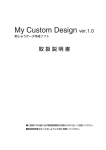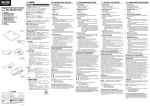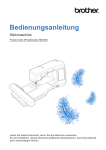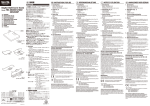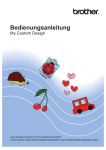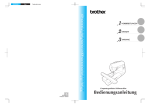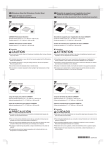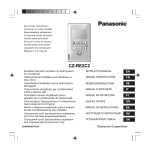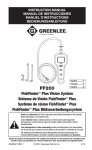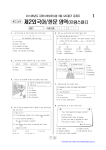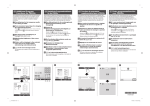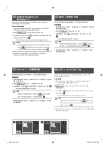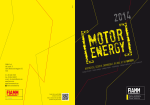Download Added Features of Version 1.3 Zusätzliche Funktionen in
Transcript
EN Added Features of Version 1.3 DE Zusätzliche Funktionen in der Version 1.3 FR Fonctions supplémentaires de la version 1.3 NL Toegevoegde functies in versie 1.3 IT Funzionalità aggiunte della versione 1.3 ES Características añadidas de la Versión 1.3 PT Recursos adicionados da Versão 1.3 RU Новые возможности в версии 1.3 TC 版本 1.3 的新增功能 KO 버전 1.3 의 추가된 기능 JA バージョン 1.3 追加機能 Appliqué embroidery data (.pes or .phc files) containing cutting lines can be imported into a cutting machine, which can cut out the fabric for an appliqué piece. .phc files are embroidery data from sewing machines equipped with an appliqué embroidering function, and .pes files are embroidery data created with the embroidery design software system “PE-DESIGN”. Note • For details on .pes and .phc files, contact your authorized Brother dealer or the nearest Brother authorized service center. Memo Saving .pes or .phc Files to a USB Flash Drive • If the pattern does not appear in the screen when it has been imported, even if it is a .pes or .phc file, the data cannot be cut. Check the file whether it includes “APPLIQUE MATERIAL” and it was originally created in the PE-DESIGN software or appliqué embroidery function. ■ Saving .phc Files Using a sewing machine that can save embroidery patterns to an external device, save an embroidery pattern with an “APPLIQUE MATERIAL ” pattern to the USB flash drive. The procedure for saving the embroidery pattern to the USB flash drive differs depending on the sewing machine. Refer to the operation manual for your sewing machine. ■ Saving .pes Files Using the embroidery design software system PE-DESIGN, save an embroidery pattern with an “APPLIQUE MATERIAL ” pattern to the USB flash drive. The procedure for saving the embroidery pattern to the USB flash drive differs depending on the version of the software. Refer to the Instruction Manual for your software. Recalling the Pattern to the Cutting Machine and Cutting the Fabric a Plug the USB flash drive containing the embroidery pattern (.pes or .phc file) into the USB port on the cutting machine, and then recall the pattern. X “APPLIQUE MATERIAL” appears in the screen. b c Attach the fabric for the appliqué piece to the mat, and then cut out the pattern. Refer to the operation manual for the sewing machine to complete the appliqué. English Cutting an Appliqué Piece English Updated Operational Features Undoing an Operation In the editing screen after patterns have been arranged in the mat, touch to undo the previous operation. Moving Patterns After Displaying Enlarged When patterns are displayed enlarged (200% or 400%), they can be dragged to a different location. • Patterns can be moved in the screen displaying enlarged patterns with in the lower-right corner. Memo • Up to 10 of the previous operations can be undone. • After an operation is undone, it cannot be redone. • If the number of patterns has changed as a result of adding, removing, welding or unifying patterns, only operations after the number of patterns were changed can be undone. • When patterns are automatically arranged, the operation cannot be undone. Enlarging the Pattern by 400% Touch to display the patterns enlarged. Then, touch to display the patterns enlarged by 400%. Changes to Key Name and Default Setting In the screen that appears after an image is converted to cutting lines in “Scan to Cut Data” mode, the name of the key for adjusting the pattern size has changed from “Delete Size” to “Ignore Object Size”. In addition, the default setting has been changed from 5 mm to 1 mm. Adjust the setting as necessary. Schneiden von Applikationen Hinweis • Ausführliche Informationen zu PES- und PHC-Dateien erhalten Sie von Ihrem Brother-Vertragshändler oder der nächsten Brother-Vertragsreparaturwerkstatt. Anmerkung Speichern von PES- oder PHC-Dateien auf einen USB-Stick • Wenn das Muster nach dem Importieren nicht im Bildschirm erscheint, auch wenn es eine PES- oder PHC-Datei ist, können die Daten nicht geschnitten werden. Prüfen Sie die Datei, ob „MATERIAL“ enthalten ist und ob sie in der PE-DESIGN-Software oder mit der Stickfunktion für Applikationen erstellt worden ist. ■ Speichern von PHC-Dateien Speichern Sie mit Hilfe einer Nähmaschine, die Stickmuster auf ein externes Gerät speichern kann, ein Stickdesign mit dem Muster „MATERIAL “ auf den USB-Stick. Die Prozedur zum Speichern des Stickdesigns auf einen USB-Stick variiert je nach Nähmaschine. Weitere Hinweise dazu finden Sie in der Bedienungsanleitung Ihrer Nähmaschine. ■ Speichern von PES-Dateien Speichern Sie mit der Stickdesign-Software PE-DESIGN ein Stickdesign mit dem Muster „MATERIAL “ auf den USB-Stick. Die Prozedur zum Speichern des Stickdesigns auf einen USB-Stick variiert je nach Version der Software. Weitere Hinweise dazu finden Sie im Bedienungsanleitung der Software. Abrufen von Mustern in die Schneidmaschine und Schneiden des Stoffes a Verbinden Sie den USB-Stick, auf dem sich das Stickdesign (PES- oder PHC-Datei) befindet, mit dem USB-Port der Schneidmaschine und laden Sie dann das Muster. X „MATERIAL“ erscheint im Bildschirm. b c Bringen Sie den Stoff für die Applikation auf der Matte an und schneiden Sie dann das Muster aus. Weitere Hinweise zum Fertigstellen der Applikation finden Sie in der Bedienungsanleitung Ihrer Nähmaschine. Deutsch Stickdaten für Applikationen (PES- oder PHC-Dateien) mit Schnittlinien können in eine Schneidmaschine, die den Stoff für eine Applikation ausschneiden kann, importiert werden. PHC-Dateien sind Stickdaten von Nähmaschinen, die mit einer Stickfunktion für Applikationen ausgestattet sind und PES-Dateien sind Stickdaten, die mit der Stickdesign-Software „PE-DESIGN“ erstellt worden sind. Aktualisierte Bedienungsfunktionen Vorgang rückgängig machen Bei einer vergrößerten Musterdarstellung (200% oder 400%) können die Muster an eine andere Position gezogen werden. • Sie können vergrößerte Muster mit in der unteren rechte Ecke im Bildschirm verschieben. Anmerkung • Es können bis zu 10 vorhergehende Vorgänge rückgängig gemacht werden. • Ein einmal rückgängig gemachter Vorgang kann nicht automatisch wiederholt werden. • Wenn sich die Anzahl von Mustern nach dem Hinzufügen, Entfernen, Aneinanderfügen oder Zusammenfassen von Mustern geändert hat, können nur die Vorgänge nach Änderung der Anzahl rückgängig gemacht werden. • Das automatische Anordnen von Mustern kann nicht rückgängig gemacht werden. Vergrößern von Mustern um 400% Tippen Sie auf , um die Muster vergrößert anzuzeigen. Tippen Sie dann auf für eine um 400% vergrößerte Darstellung der Muster. Änderung von Tastenname und Standardeinstellung In dem nach der Konvertierung eines Bildes in Schnittlinien im Modus „Scan zu Schnittdaten“ angezeigten Bildschirm wurde der Tastenname zur Anpassung der Mustergröße von „Größe löschen“ auf „Objektgröße ignorieren“ geändert. Außerdem wurde die Standardeinstellung von 5 mm auf 1 mm geändert. Passen Sie die Einstellung nach Bedarf an. Deutsch Wenn Sie Muster auf der Matte angeordnet haben, tippen Sie auf , um den letzten Vorgang rückgängig zu machen. Verschieben von Mustern nach der vergrößerten Anzeige Découpe d’une pièce d’appliqué Vous pouvez importer des données de broderie d’appliqué (fichiers .pes ou .phc) contenant des lignes de découpe dans votre machine de découpe, qui permet de découper une pièce d’appliqué dans le tissu. Les fichiers .phc contiennent des données de broderie des machines à coudre équipées d’une fonction de broderie d’appliqué. Quant aux fichiers .pes, il s’agit de données de broderie créées à l'aide du système logiciel de création de broderie « PE-DESIGN ». Remarque Français • Pour plus de détails sur les fichiers .pes et .phc, contactez votre revendeur agréé Brother ou le centre de service Brother agréé le plus proche. Mémo Enregistrement de fichiers .pes ou .phc sur un lecteur flash USB • Si le motif n’apparaît pas à l’écran une fois importé, même s’il s’agit d’un fichier .pes ou .phc, les données ne peuvent pas être découpées. Vérifiez que le fichier inclut une « PIÈCE D’APPLIQUÉ » et qu’il a bien été créé à l’aide du logiciel PE-DESIGN ou de la fonction de broderie d’appliqué. ■ Enregistrement de fichiers .phc À l’aide d’une machine à coudre permettant de sauvegarder les motifs de broderie sur un périphérique externe, enregistrez un motif de broderie avec un motif « PIÈCE D’APPLIQUÉ » sur le lecteur flash USB. La procédure d’enregistrement du motif de broderie sur le lecteur flash USB diffère selon la machine à coudre. Consultez le Manuel d’instructions de votre machine à coudre. ■ Enregistrement de fichiers .pes À l’aide du système PE-DESIGN du logiciel de création de broderie, enregistrez un motif de broderie avec un motif « PIÈCE D’APPLIQUÉ » sur le lecteur flash USB. La procédure d’enregistrement du motif de broderie sur le lecteur flash USB diffère selon la version du logiciel. Consultez le Manuel d’instructions de votre logiciel. Rappel du motif dans la machine de découpe et découpe du tissu a Connectez le lecteur flash USB contenant le motif de broderie (fichier .pes ou .phc) dans le port USB de la machine de découpe, puis rappelez le motif. X « PIÈCE D’APPLIQUÉ » s’affiche à l’écran. b c Fixez le tissu destiné à l’appliqué au support, puis découpez le motif. Consultez le Manuel d’instructions de votre machine à coudre pour réaliser l’appliqué. Fonctions opérationnelles mises à jour Annulation d’une opération Dans l’écran de modification, une fois que les motifs ont été disposés sur le support, appuyez sur pour annuler l’opération précédente. Déplacement des motifs après leur agrandissement Lorsque les motifs apparaissent agrandis (200 % ou 400 %), il est possible de les faire glisser vers un autre emplacement. • Les motifs agrandis peuvent être déplacés à l’écran dans l’angle inférieur droit. Mémo • Vous pouvez annuler jusqu’à 10 des opérations précédentes. • Une fois qu’une opération est annulée, vous ne pouvez pas la rétablir. • Si le nombre de motifs a changé suite à l’ajout, le retrait, la fusion ou l’assemblage de motifs, il n’est possible d’annuler que les opérations ayant suivi le changement de nombre des motifs. • Lorsque les motifs sont disposés automatiquement, l’opération ne peut pas être annulée. Agrandissement du motif de 400 % Appuyez sur pour afficher les motifs agrandis. Ensuite, appuyez sur motifs agrandis à 400 %. pour afficher les Modification des noms de touche et des valeurs par défaut Dans l’écran qui apparaît après qu’une image est convertie en lignes de découpe en mode « Numérisation vers données de découpe », le nom de la touche permettant de régler la taille du motif passe de « Supprimer taille » à « Ignorer la taille de l’objet ». Par ailleurs, la valeur par défaut, qui était de 5 mm, passe à 1 mm. Au besoin, réglez cette valeur. Français en appuyant sur la touche Een applicatie uitsnijden Applicatieborduurgegevens (PES- of PHC-bestanden) met snijlijnen kunt u importeren naar een snijmachine. Hiermee snijdt u de stof voor de applicatie uit. PHC-bestanden zijn borduurgegevens van naaimachines die zijn toegerust met een applicatieborduurfunctie. PES-bestanden zijn borduurgegevens die zijn gemaakt met “PE-DESIGN”, het softwaresysteem voor borduurontwerp. Opmerking • Meer bijzonderheden over PES- en PHCbestanden kunt u verkrijgen van uw erkende Brother-dealer of het dichtstbijzijnde erkende Brother-servicecentrum. Memo • Als het patroon niet op het scherm verschijnt wanneer het is geïmporteerd, kan het niet worden gesneden, ook al is het een PES- of PHC-bestand. Controleer of het bestand “APPLICATIEMATERIAAL” bevat en of het oorspronkelijk is gemaakt met de PE-DESIGNsoftware of applicatieborduurfunctie. ■ PHC-bestanden opslaan Met een naaimachine waarmee u borduurpatronen kunt opslaan op een extern apparaat slaat u een borduurpatroon met een “APPLICATIEMATERIAAL ”-patroon op de USB-stick op. De procedure om het borduurpatroon op de USB-stick op te slaan verschilt naar gelang de naaimachine. Raadpleeg de bedieningshandleiding bij uw naaimachine. ■ PES-bestanden opslaan Met PE-DESIGN, het softwaresysteem voor borduurontwerp, slaat u een borduurpatroon met een “APPLICATIEMATERIAAL ”-patroon op de USB-stick op. De procedure om het borduurpatroon op de USB-stick op te slaan verschilt naar gelang de softwareversie. Raadpleeg de gebruiksaanwijzing bij uw software. Het patroon oproepen naar de snijmachine en de stof snijden a Plaats de USB-stick met het borduurpatroon (PES- of PHC-bestand) in de USB-poort van de snijmachine en roep het patroon op. X “APPLICATIEMATERIAAL” verschijnt op het scherm. b c Bevestig de stof voor de applicatie op de mat en snijd het patroon uit. Raadpleeg de bedieningshandleiding bij de naaimachine om de applicatie te voltooien. Nederland PES- of PHC-bestanden opslaan op een USB-stick Bijgewerkte bedieningsfuncties Een bewerking ongedaan maken Nadat de patronen zijn ingedeeld op de mat, drukt u in het bewerkscherm op om de vorige bewerking ongedaan te maken. Patronen verplaatsen nadat ze vergroot zijn weergeven Wanneer patronen vergroot (200% of 400%) worden weergegeven, kunt u ze naar een andere locatie slepen. • U kunt patronen in het scherm verplaatsen terwijl vergrote patronen worden weergegeven met in de rechterbenedenhoek. • Maar liefst 10 vorige bewerkingen kunt u ongedaan maken. • Nadat een bewerking ongedaan is gemaakt, kunt u hem niet herstellen. • Als het aantal patronen is gewijzigd door toevoegen, verwijderen, samenvoegen of verenigen, kunt u alleen bewerkingen ongedaan maken die zijn uitgevoerd nadat het aantal patronen werd gewijzigd. • Wanneer de patronen automatisch zijn ingedeeld, kunt u de bewerking niet ongedaan maken. Een patroon 400% vergroten Raak aan om de patronen vergroot weer te geven. Raak vervolgens aan om de patronen 400% vergroot weer te geven. Nederland Memo Veranderingen in toetsnaam en standaardinstelling In het scherm dat verschijnt nadat een afbeelding is geconverteerd naar snijlijnen in de modus “Scannen om te Snijden”, is de naam van de toets om het patroonformaat aan te passen gewijzigd van “Formaat Wissen” in “Objectformaat negeren”. Bovendien is de standaardinstelling gewijzigd van 5 mm in 1 mm. Pas de instelling zo nodig aan. Taglio di un'applicazione I dati di ricamo delle applicazioni (file .pes o .phc) contenenti linee di taglio possono essere importati in una macchina da taglio, in grado di tagliare il tessuto per un'applicazione. I file .phc sono dati di ricamo di macchine da cucire dotate di funzione di ricamo di applicazioni e i file .pes sono dati di ricamo creati con il sistema software per modelli da ricamo "PE-DESIGN". Nota • Per i dettagli sui file .pes e .phc, rivolgersi al proprio rivenditore Brother autorizzato o al più vicino centro di assistenza Brother autorizzato. Promemoria Salvataggio di file .pes o .phc su un'unità flash USB • Se il disegno non viene visualizzato sulla schermata dopo essere stato importato, anche se è un file .pes o .phc, i dati non possono essere tagliati. Controllare se il file include "MATERIAL APPLICAZIONE" e se è stato creato originariamente nel software PE-DESIGN o con la funzione di ricamo applicazioni. ■ Salvataggio di file.phc ■ Salvataggio di file .pes Utilizzando il sistema software per modelli da ricamo PE-DESIGN, salvare un disegno da ricamo con un disegno "MATERIAL APPLICAZIONE " sull'unità flash USB. La procedura per il salvataggio del disegno da ricamo sull'unità flash USB varia a seconda della versione del software. Fare riferimento al Manuale di istruzioni del software. Richiamo del disegno sulla macchina da taglio e taglio del tessuto a Collegare l'unità flash USB contenente il disegno da ricamo (file .pes o .phc file) alla porta USB della macchina da taglio e richiamare il disegno. X "MATERIAL APPLICAZIONE" viene visualizzato sulla schermata. b c Applicare il tessuto per l'applicazione al supporto e tagliare il disegno. Fare riferimento al manuale d'istruzione della macchina da cucire per completare l'applicazione. Italiano Utilizzando una macchina da cucire in grado di salvare i disegni da ricamo su un dispositivo esterno, salvare un disegno da ricamo con un disegno "MATERIAL APPLICAZIONE " su un'unità flash USB. La procedura per il salvataggio del disegno da ricamo sull'unità flash USB varia a seconda della macchina da cucire. Fare riferimento al manuale d'istruzione della macchina da cucire. Funzionalità operative aggiornate Annullamento di un'operazione Nella schermata di modifica, dopo aver disposto i disegni sul supporto, toccare per annullare l'operazione precedente. Spostamento dei disegni dopo la visualizzazione ingrandita Quando i disegni vengono visualizzati ingranditi (200% o 400%), possono essere trascinati in una posizione diversa. • I disegni possono essere spostati nella schermata in cui sono visualizzati i disegni ingranditi con nell'angolo in basso a destra. Promemoria Ingrandimento del disegno del 400% Toccare per visualizzare i disegni ingranditi. Quindi, toccare ingranditi del 400%. per visualizzare i disegni Modifiche al nome del tasto e alle impostazioni predefinite Nella schermata visualizzata dopo la conversione di un'immagine in linee di taglio in modalità "Acquisizione su dati taglio", il nome del tasto per la regolazione delle dimensioni del disegno è cambiato da "Eliminazione dimensioni" a "Ignora dimensioni oggetto". Inoltre, l'impostazione predefinita è cambiata da 5 mm a 1 mm. Regolare l'impostazione come necessario. Italiano • È possibile annullare fino a 10 operazioni precedenti. • Dopo l'annullamento, non è possibile ripristinare un'operazione. • Se il numero di disegni è stato modificato come risultato dell'aggiunta, della rimozione, dell'unione o dell'aggregazione di disegni, è possibile annullare solo le operazioni eseguite dopo la modifica del numero di disegni. • Quando i disegni vengono disposti automaticamente, non è possibile annullare l'operazione. Cortar una pieza de aplique Los datos de bordado de apliques (archivos .pes o .phc) que contienen líneas de corte pueden importarse a una máquina de corte para cortar la tela y crear una pieza de aplique. Los archivos .phc contienen datos de bordado creados por máquinas de coser equipadas con una función de bordado de apliques, mientras que los archivos .pes contienen datos de bordado creados por el software de diseño de bordados “PE-DESIGN”. Nota • Para obtener más detalles acerca de los archivos .pes y .phc, póngase en contacto con su distribuidor Brother autorizado o con el servicio de reparaciones Brother autorizado más cercano. Recuerde • Si el patrón no aparece en pantalla después de importarlo, aunque se trate de un archivo .pes o .phc, los datos no podrán cortarse. Compruebe si el archivo contiene la denominación “MATERIAL DEL APLIQUE”, y si fue creado originalmente en el software PE-DESIGN o con la función de bordado de apliques. Guardar archivos .pes o .phc en una unidad flash USB ■ Guardar archivos .phc ■ Guardar archivos .pes Si utiliza el software de diseño de bordados PE-DESIGN, puede guardar un patrón de “MATERIAL DEL APLIQUE ” en la unidad flash USB. El procedimiento para guardar el patrón de bordado en la unidad flash USB depende de la versión del software utilizada. Consulte el Manual de instrucciones del software. Recuperar el patrón en la máquina de corte y cortar la tela a Conecte la unidad flash USB que contiene el patrón de bordado (archivo .pes o .phc) al puerto USB de la máquina de corte, y recupere el patrón. X Aparece en pantalla “MATERIAL DEL APLIQUE”. b c Coloque la tela para la pieza de aplique en el tapete, y luego corte el patrón. Consulte el manual de instrucciones de la máquina de coser para completar el aplique. Español Si utiliza una máquina de coser que permite guardar los patrones de bordado en un dispositivo externo, puede guardar un patrón de “MATERIAL DEL APLIQUE ” en la unidad flash USB. El procedimiento para guardar el patrón de bordado en la unidad flash USB depende de la máquina de coser utilizada. Consulte el manual de instrucciones de su máquina de coser. Características operativas actualizadas Deshacer una operación En la pantalla de edición, después de distribuir los patrones en el tapete, toque para deshacer la operación anterior. Mover los patrones después de verlos ampliados Cuando los patrones se muestran ampliados (200% o 400%), pueden arrastrarse a una posición diferente. • Los patrones pueden moverse en la pantalla donde se muestran ampliados pulsando en la esquina inferior derecha. Recuerde • Pueden deshacerse las 10 últimas operaciones. • Las operaciones no pueden rehacerse después de deshacerlas. • Si el número de patrones ha cambiado como consecuencia de añadir, eliminar, unir o unificar patrones, solo podrán deshacerse las operaciones realizadas después de cambiar dicho número de patrones. • Si los patrones se distribuyen automáticamente, la operación no puede deshacerse. Toque para mostrar los patrones ampliados. A continuación, toque patrones ampliados un 400%. para mostrar los En la pantalla que aparece después de convertir una imagen a líneas de corte en el modo “Datos de escaneado para cortar”, el nombre de la tecla para ajustar el tamaño del patrón ha cambiado de “Tam. borra” a “Ignorar tamaño del objeto”. Además, el ajuste por defecto ha cambiado de 5 mm a 1 mm. Defina el ajuste si fuera necesario. Español Ampliar el patrón un 400% Cambios en el nombre de la tecla y en el ajuste por defecto Cortar uma peça de adorno Os dados de bordar do adorno (arquivos .pes ou .phc) que contêm as linhas de corte podem ser importados para a máquina de corte, que cortará o tecido para uma peça de adorno. Os arquivos .phc são dados de bordar de máquinas de costura equipadas com a função de bordar adornos, e os arquivos .pes são dados de bordar criados com o sistema de software de desenho de bordar “PE-DESIGN”. Nota • Para obter detalhes sobre os arquivos .pes e .phc, entre em contato com um distribuidor autorizado Brother ou com a central de serviço autorizado Brother mais próxima. Lembrete Salvar arquivos .pes ou .phc em uma unidade de memória flash USB • Se o padrão não for exibido na tela após ser importado, mesmo que seja um arquivo .pes ou .phc, os dados não poderão ser cortados. Verifique se o arquivo inclui “MATERIAL DO ADORNO” e se foi criado originalmente no software PE-DESIGN ou com a função de bordar adorno. ■ Salvar arquivos .phc Usando uma máquina de costura que pode salvar padrões de bordar em um dispositivo externo, salve um padrão de bordar com um padrão “MATERIAL DO ADORNO ” na unidade de memória flash USB. O procedimento para salvar o padrão de bordar na unidade de memória flash USB varia dependendo da máquina de costura. Consulte o manual de operações da sua máquina de costura. b c Coloque o tecido da peça do adorno na folha adesiva e corte o padrão. Consulte o manual de operações da máquina de costura para finalizar o adorno. ■ Salvar arquivos .pes Usando o sistema de software de desenho de bordar PE-DESIGN, salve um padrão de bordar com um padrão Recuperar o padrão para a máquina de corte e cortar o tecido a Conecte a unidade de memória flash USB que contém o padrão de bordar (arquivo .pes ou .phc) na porta USB da máquina de corte e recupere o padrão. X “MATERIAL DO ADORNO” é exibido na tela. Português “MATERIAL DO ADORNO ” na unidade de memória flash USB. O procedimento para salvar o padrão de bordar na unidade de memória flash USB varia dependendo da versão do software. Consulte o manual de instruções do seu software. Recursos operacionais atualizados Desfazer uma operação Na tela de edição, após os padrões serem dispostos na folha adesiva, pressione para desfazer a operação anterior. Mover padrões após a exibição ampliada Quando os padrões são exibidos ampliados (200% ou 400%), eles podem ser arrastados para um lugar diferente. • Os padrões podem ser movidos na tela para exibir padrões ampliados com no canto inferior direito. Lembrete • Podem ser desfeitas até 10 operações anteriores. • Após uma operação ser desfeita, ela não pode ser refeita. • Se o número de padrões tiver mudado como resultado de adição, remoção, solda ou unificação de padrões, apenas as operações após o número de padrões ter mudado podem ser desfeitas. • Quando os padrões são organizados automaticamente, a operação não pode ser desfeita. Ampliar o padrão a 400% Pressione para exibir os padrões ampliados. para exibir os padrões Na tela que aparece após uma imagem ser convertida em linhas de corte no modo “Escanear para Recortar Dados”, o nome da tecla para ajuste do tamanho do padrão mudou de “Excluir Tamanho” para “Ignorar tamanho do objeto”. Além disso, a configuração padrão foi alterada de 5 mm para 1 mm. Ajuste a configuração conforme necessário. Português Depois, pressione ampliados a 400%. Alterações à configuração padrão e ao nome da tecla Вырезание аппликации Данные вышивания аппликации (файлы .pes или .phc), содержащие линии вырезания, можно импортировать в раскройную машину, чтобы вырезать ткань для фигуры аппликации. Файлы .phc — это данные вышивания, созданные на швейной машине с функцией вышивания аппликаций, а файлы .pes — это данные вышивания, созданные в программе создания дизайнов "PE-DESIGN". Примечание • Более подробную информацию о файлах .pes и .phc можно получить у официального дилера Brother или в ближайшем официальном сервисном центре Brother. Напоминание Сохранение файлов .pes и .phc на флэш-накопитель USB • Если рисунок не появляется на этом экране после импорта (даже если это файл .pes или .phc), вырезание этих данных невозможно. Проверьте файл и убедитесь, что он содержит рисунок "МАТЕРИАЛ АППЛИКАЦИИ" и что он создан в программе PE-DESIGN или при помощи функции вышивания аппликаций. ■ Сохранение файлов .phc На швейной машине, которая поддерживает сохранение рисунков вышивания на внешнее устройство, сохраните рисунок вышивания с рисунком "МАТЕРИАЛ АППЛИКАЦИИ " на флэш-накопитель USB. Порядок сохранения рисунка вышивания на флэш-накопитель USB различается в зависимости от модели швейной машины. Подробнее см. в руководстве пользователя швейной машины. b c Прикрепите ткань для аппликации к мату и вырежьте рисунок. Создайте аппликацию, следуя инструкциям, приведенным в руководстве пользователя швейной машины. ■ Сохранение файлов .pes В программе создания дизайнов PE-DESIGN сохраните рисунок вышивания с рисунком "МАТЕРИАЛ АППЛИКАЦИИ " на флэшнакопитель USB. Порядок сохранения рисунка вышивания на флэш-накопитель USB различается в зависимости от версии программы. Подробнее см. в руководстве пользователя программы. a Подключите флэш-накопитель USB, на котором записан рисунок вышивания (файл .pes или .phc), к USB-порту раскройной машины и выберите рисунок. X На экране появляется рисунок "МАТЕРИАЛ АППЛИКАЦИИ". Русский Вызов рисунка на раскройной машине и вырезание ткани Измененные рабочие функции Отмена операции Перемещение рисунков после увеличения изображения После того как рисунки расположены на мате, можно отменить предыдущую операцию. Для этого на экране редактирования нажмите . Когда на экране отображаются увеличенные изображения рисунков (200% или 400%), их можно перетащить в другое место на экране. • Рисунки можно перемещать на экране с отображением увеличенных изображений рисунков, в правом нижнем углу которого отображается кнопка . Напоминание • Можно отменить до 10 предыдущих операций. • После того как операция отменена, повторить ее невозможно. • Если количество рисунков изменилось в результате добавления, удаления, слияния или объединения рисунков, можно отменить только операции, выполнявшиеся после изменения количества рисунков. • Когда выполнено автоматическое размещение рисунков, операцию нельзя отменить. Увеличение изображения рисунка на 400% Нажмите , чтобы отобразить увеличенные изображения рисунков. Затем нажмите чтобы отобразить изображения рисунков с увеличением 400%. , Изменение названия кнопки и настройки по умолчанию На экране, который появляется после преобразования изображения в линии вырезания в режиме "Сканирование в машину", название кнопки настройки размера рисунка изменено с "Разм.удал." на "Игнорировать размер объекта". Кроме того, настройка по умолчанию изменена с 5 мм на 1 мм. При необходимости измените эту настройку. Русский 裁切貼布片 包含裁切線的貼布刺繡資料 (.pes 或 .phc 檔案)可以匯入裁切機 (裁切機可裁下布料做為貼布片)。.phc 檔 案為配備貼布刺繡功能的縫紉機中的刺繡資料,.pes 檔案為使用刺繡設計軟體系統 「PE-DESIGN」建立的刺 繡資料。 註釋 • 如需關於 .pes 和 .phc 檔案的詳細資訊,請洽詢 Brother 授權經銷商或最近的 Brother 授權服務中 心。 備註 將 .pes 或 .phc 檔案儲存到 USB 隨身碟 • 如果花樣匯入時沒有出現在畫面上,即使是 .pes 或 .phc 檔案,也無法裁切資料。檢查檔案是否 包含 「APPLIQUE MATERIAL (貼布的材 料)」,而且原本是以 PE-DESIGN 軟體或貼布刺 繡功能建立。 ■ 儲存 .phc 檔案 使用可以將刺繡花樣儲存到外部裝置的縫紉機,將刺繡 花樣作為 「APPLIQUE MATERIAL (貼布的材料) 」花樣儲存到 USB 隨身碟。將刺繡花樣儲 存到 USB 隨身碟的步驟因縫紉機而異。請參閱本機的 使用說明書。 ■ 儲存 .pes 檔案 b 將貼布片的布料粘貼到襯墊,然後裁切花樣。 c 請參閱本機的使用說明書,完成貼布操作。 使用刺繡設計軟體系統 PE-DESIGN,將刺繡花樣作為 「APPLIQUE MATERIAL (貼布的材料) 」花樣儲存到 USB 隨身碟。將刺 繡花樣儲存到 USB 隨身碟的步驟因軟體版本而異。請 參閱軟體的使用說明書。 將花樣讀取到裁切機並裁切布料 a 將含有刺繡花樣 (.pes 或 .phc 檔案)的 USB 隨身碟插入裁切機的 USB 連接埠,然後讀取花 樣。 繁體中文 畫面上出現 「APPLIQUE MATERIAL (貼布的材 料)」。 更新後的操作功能 復原操作 在襯墊中排列花樣後的編輯畫面中,壓按 操作上一步操作。 放大顯示後移動花樣 可復原 放大顯示花樣時 (200% 或 400%),可以將其拖曳 到不同的位置。 • 使用右下角的 ,可以在顯示放大花樣的畫面 中移動花樣。 備註 • 最多可以復原 10 個之前的操作。 • 操作復原後,不能取消復原。 • 如果由於新增、移除、融合或統一花樣而改變花 樣編號,只能復原變更花樣編號後的操作。 • 自動排列花樣時,操作無法復原。 變更為按鍵名稱和預設設定 將花樣放大 400% 壓按 以顯示放大的花樣。然後,壓按 顯示放大 400% 的花樣。 以 在影像轉換成 「Scan to Cut Data (掃描為裁切資 料)」模式中的裁切線後顯示的畫面中,調整花樣 尺寸的按鍵名稱已經從 「Delete Size ( 刪除尺寸 )」 變成 「Ignore Object Size ( 忽略物件尺寸 )」。 此外,預設設定已從 5 mm 變為 1 mm。請視需要 調整設定。 繁體中文 아플리케 조각 자르기 자르기 선을 포함한 아플리케 자수 데이터 (.pes 또는 .phc 파일 ) 를 커팅기로 가져와서 천을 잘라내 아플리케 조각을 만들 수 있습니다 . .phc 파일은 아리케 자수 기능이 장착된 재봉기에서 만들어지는 자수 데이터이고 .pes 파일은 자수 디자인 소프트웨어 시스템인 “PE-DESIGN”으로 만들어지는 자수 데이터입니다 . 참고 • .pes 및 .phc 파일에 대한 자세한 내용은 공인 Brother 대리점이나 가장 가까운 Brother 공인 서 비스 센터에 문의하세요 . 메모 USB 플래시 드라이브에 .pes 또는 .phc 파일 저장 • .pes 또는 .phc 파일인데도 불러왔을 때 화면에 패턴이 나타나지 않는다면 데이터를 자를 수 없 습니다 . “APPLIQUE MATERIAL( 아플리케 재 료 )”을 포함한 파이고 PE-DESIGN 소프트웨어 나 아플리케 자수 기능으로 창작된 파일인지 확 인하세요 . ■ .phc 파일 저장 자수 패턴을 외부 장치에 저장할 수 있는 재봉기를 사용 하여 “APPLIQUE MATERIAL( 아플리케 재료 ) ”패턴이 있는 자수 패턴을 USB 플래시 드 라이브에 저장하세요 . 자수 패턴을 USB 플래시 드라이 브에 저장하는 절차는 재봉기에 따라 다릅니다 . 재봉 작동 설명서를 참조하세요 . ■ .pes 파일 저장 b c 아플리케 조각용 천을 매트에 부착한 다음 패턴 을 잘라내세요 . 아플리케를 완성하는 방법은 재봉기 작동 설명 서를 참조하세요 . 자수 디자인 소프트웨어 시스템인 PE-DESIGN 을 사용하여 “APPLIQUE MATERIAL( 아 플리케 재료 ) ” 패턴이 있는 자수 패턴을 USB 플 래시 드라이브에 저장하세요 . 자수 패턴을 USB 플래시 드라이브에 저장하는 절차는 소프트웨어의 버전에 따 라 다니다 . 소프트웨어 사용 설명서를 참조하세요 . 커팅기로 패턴을 불러와 천 자르기 a 자수 패턴(.pes 또는 .phc 파일)이 든 USB 플래 시 드라이브를 커팅기의 USB 포트에 꽂은 다음 패턴을 불러오세요 . 화면에 “APPLIQUE MATERIAL( 아플리케 재료 )” 이 나타납니다 . 한국어 업데이트된 작업 기능 작업 실행 취소 패턴을 매트에 배열한 후에 편집 화면에서 치해 이전 작업을 실행 취소합니다 . 확대 표시 후 패턴 이동 를터 확대 (200% 또는 400%) 표시된 패턴을 다른 위치로 끌 수 있습니다 . • 아래 - 오른쪽 모퉁이의 를 사용하여 확대 패턴 을 표시한 화면에서 패턴을 이동할 수 있습니다 . 메모 • 10 단계까지 이전 작업을 실행 취소할 수 있습니 다. • 작업을 실행 취소한 후에는 다시 실행할 수 없습 니다 . • 패턴 추가 , 제거 , 윤곽선 연결 또는 통합의 결과 로 패턴 수가 변경된 경우 패턴 수가 변경된 후의 작업만 실행 취소할 수 있습니다 . • 패턴이 자동으로 배열되는 경우에는 작업을 실행 취소할 수 없습니다 . 400% 패턴 확대 를 터치해 확대된 패턴을 표시하세요 . 그런 다음 키 이름 및 기본 설정 변경 “Scan to Cut Data ( 스캔하여 자르기 데이터 )”모 드에서 이미지가 자르기 선으로 변환된 후 나타나는 화면에서 패턴 크기를 조절하는 키의 이름이 “Delete Size ( 삭제 크기 )”에서 “Ignore Object Size ( 개체 크기 무시)”로 변경되었습니다 . 또한 기본 설정이 5 mm 에서 1 mm 로 변경되었습 니다 . 필요한 대로 설정을 조절하세요 . 를 터치해 400% 확대된 패턴을 표시하세요 . 한국어 アップリケピースをカットする アップリケピースの切り取り線を含むミシンの刺しゅうデータ(.phc ファイルまたは .pes ファイル)をカッ ティングマシンに呼び出して、アップリケピース用の布をカットすることができます。.phc は、アップリケ 刺しゅう機能が搭載されたミシン、.pes は刺しゅうデータ作成ソフト「刺しゅう PRO」を経由して作られた ミシンの刺しゅうデータです。 お願い • .pes、.phc についてご不明な点がございました ら、お買い上げのミシン販売店にご相談くださ い。 .phc または .pes を USB メモリーに保存 する お知らせ • ■ .phc ファイルを保存する 刺しゅう模様の外部への保存が可能なミシンを使用し て、“ アップリケピース ” を含む刺しゅう 模様を USB メモリーに保存します。刺しゅう模様を USB メモリーに保存する方法は、ミシンによって異 なります。お手持ちのミシンの取扱説明書を参照して ください。 ■ .pes ファイルを保存する b c .phc、.pes であっても、模様を読み込んだとき に画面に模様が表示されないデータはカットす ることができません。呼び出すファイルが 「アップリケピース」を含んでいること、 「刺 しゅう PRO」またはアップリケ機能が搭載さ れたミシンで作成されていることを確認してく ださい。 アップリケピース用の布をマットにセットし て、模様をカットします。 ミシンの取扱説明書を参照して、アップリケ を完成させます。 刺しゅうデータ作成ソフト「刺しゅう PRO」を使用 して、“ アップリケピース ” を含む刺しゅう模様 を USB メモリーに保存します。刺しゅう模様を USB メモリーに保存する方法は、ソフトウェアのバージョ ンによって異なります。お手持ちのソフトウェアの取 扱説明書を参照してください。 カッティングマシンに模様を呼び出して、 カットする a 刺しゅう模様(.phc ファイルまたは .pes ファ イル)を保存した USB メモリーをカッティン グマシンに差し込み、模様を呼び出します。 X「アップリケピース」が表示されます。 日 本 語 画面操作の追加機能 操作を元に戻す 画面を拡大表示して、模様を移動させる 模様をマットに配置した後の編集画面で、 を押 すと、直前の操作を元に戻すことができます。 画面を拡大表示 (200% または 400%) させた状態 で、模様をドラッグして移動させることができま す。 • 画面右下に が表示されている拡大画面で、模 様が移動できます。 お知らせ • • • • 直前の 10 回分の操作を元に戻すことができま す。 一度元に戻すと、操作をやり直すことはできま せん。 模様の追加、削除、結合、統合により模様数を 変更した場合は、模様数を変更後の操作のみ元 に戻すことができます。 模様を自動レイアウトしたときは、元に戻すこ とができません。 画面表示を 400% 拡大する を押して画面表示を拡大して、更に 押すと、400% 拡大表示をすることができます。 を キーの名称変更とデフォルト設定値変更 「カットデータ作成」機能で画像をカットデータに 変換するときに、変換の対象となる模様の大きさを 調整するキーが、 「消去サイズ」から「認識最小サ イズ」に変更になりました。 設定のデフォルト値が 5 mm から 1 mm に変更に なりました。必要に応じて、設定値を調整してくだ さい。 日 本 語